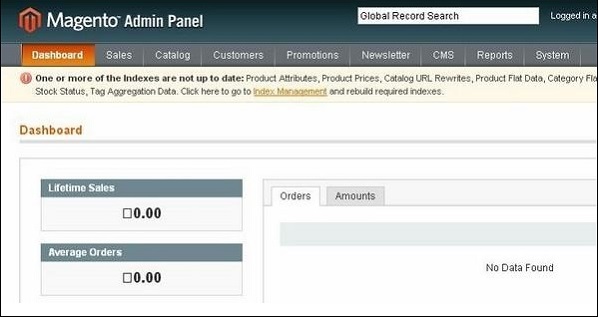Magento - Kurulum
Bu bölüm, Magento kurulumu için adım adım prosedür sağlar. Magento'yu kurmadan önce aşağıdaki sistem gereksinimlerini karşılamanız gerekir.
Magento için Sistem Gereksinimleri
Database - MySQL 5.1 +
Web Server -
Apache 2.x
Nginx 1.7.x
Operating System - Çapraz platform
Browser Support - IE (Internet Explorer 7), Firefox, Google chrome
SSL (Secure Socket Layer) - HTTPS için geçerli bir güvenlik sertifikası gereklidir
PHP Compatibility - PHP 5.4+
Magento'yu indirin
Step 1 - Bağlantıyı açın https://www.magentocommerce.com/products/downloads/magento/, aşağıdaki ekranı göreceksiniz -
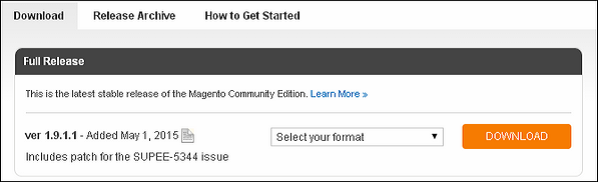
Step 2 - Açılır menüye tıklayın, arşiv dosyası .zip, .tar.gz ve .tar.bz2 olarak indirilebilir.
Step 3 - Magento web dosyalarını bilgisayarınızdaki arşivden çıkarın ve web sunucunuza veya localhost'a yükleyin.
Step 4- Magento, MySQL veritabanı gerektirir. Bu nedenle, Magento için yeni bir boş veritabanı ve kullanıcı / şifre oluşturun (örneğin, kullanıcı için "kök" ve şifre "kök" olarak veya başka bir şekilde sizin rahatlığınıza göre ayarlayabilirsiniz).
Step 5- Tarayıcınızı açın ve Magento kurulumunuzu başlatmak için Magento dosya yolunuza gidin (örneğin http: // localhost / magento). Ardından, aşağıdaki ekran görüntüsünde gösterildiği gibi Magento yükleyicisinin bir ekranını göreceksiniz.
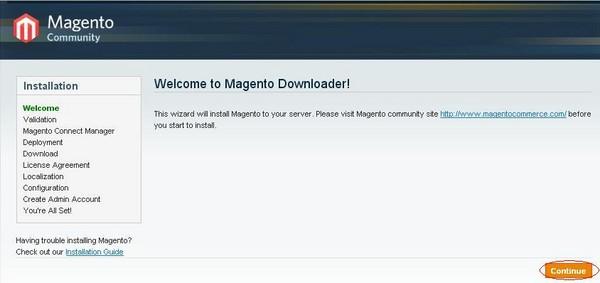
Step 6 - Devam düğmesine tıklayın ve aşağıdaki ekranda gösterildiği gibi Magento Downloader için Doğrulama ekranını alacaksınız.
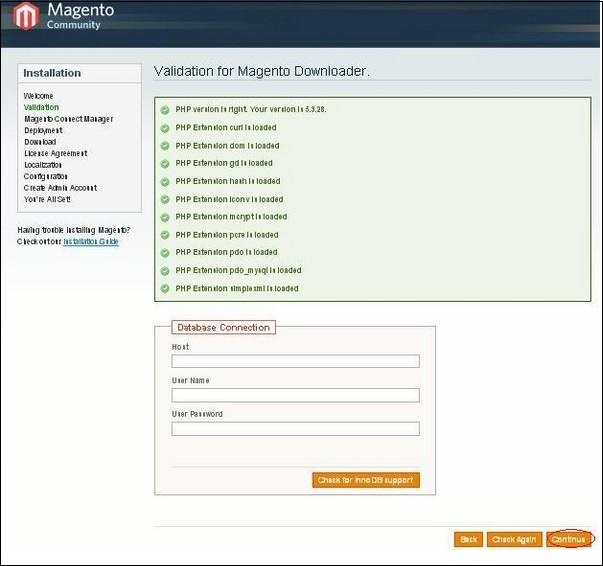
Magento için InnoDB desteğini kontrol etmek istiyorsanız, buraya veritabanı ayrıntılarını girin. Aksi takdirde, tıklayınContinue Sonraki adıma geçmek için düğmesine basın.
Step 7 - Ardından, Magento Connect Manager Dağıtım ekranını göreceksiniz.
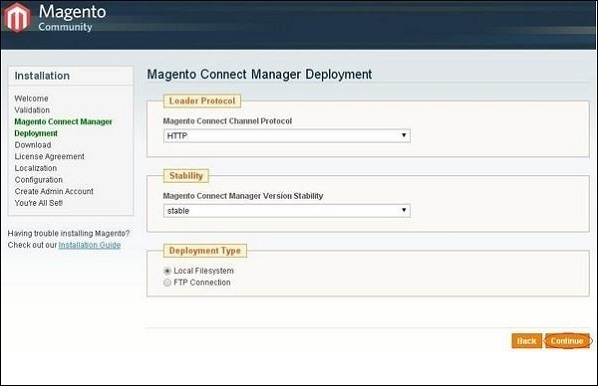
Protokol adı (HTTP veya FTP), kararlı, beta, alfa ve dağıtım türü gibi kararlılık sürümü verir . Uygun seçenekleri seçin veContinuebuton. Magento için indirme sürecini başlatacak.
Step 8- Magento'nun Kurulum Sihirbazı ekranı açılır. Kontrol edinI agree to the above terms and conditions onay kutusunu tıklayın ve Continue buton.
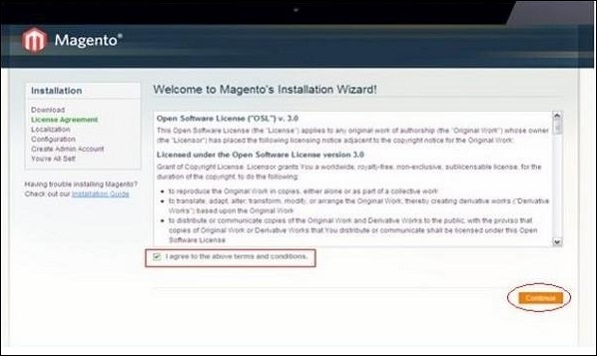
Step 9 - Daha sonra, aşağıdaki ekranda gösterildiği gibi Yerel Ayar, Saat Dilimi ve Para Birimi seçmek için Yerelleştirme ekranını göreceksiniz.
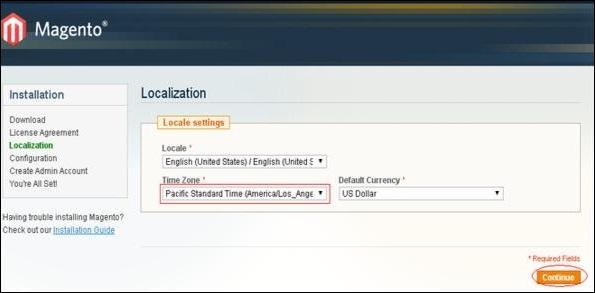
Uygun yerel adı, saat dilimini ve para birimini seçin ve Continue buton.
Step 10 - Açılan sonraki ekran Yapılandırma ekranıdır.
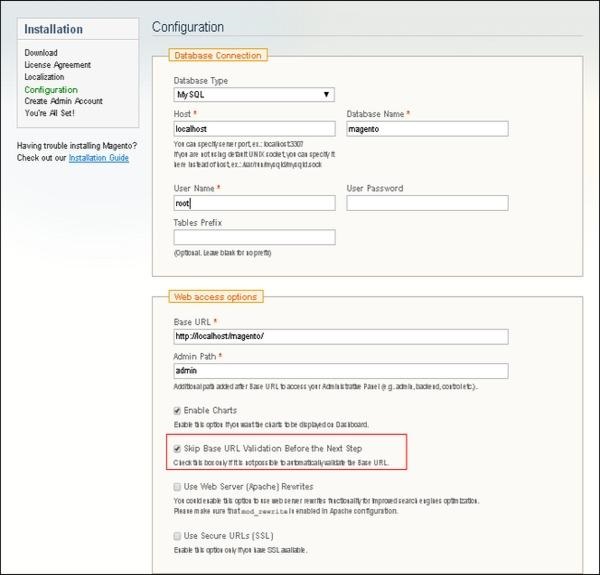
Veritabanı Tipi , Ana Bilgisayar , Veritabanı Adı , Kullanıcı Adı ve Kullanıcı Parolası gibi veritabanı bilgilerini doldurun . Temel URL'yi doğrulamak istemiyorsanız,Skip Base URL validation before Next Step onay kutusunu tıklayın ve Continue buton.
Http: // localhost / magento çalışmazsa, bunu temel url olarak kullanın- http://127.0.0.1/magento
Magento Veritabanı Tablolarını oluşturacağından bu adım biraz zaman alacaktır.
Step 11 - Şimdi, Yönetici Hesabı Oluştur ekranına gidin.
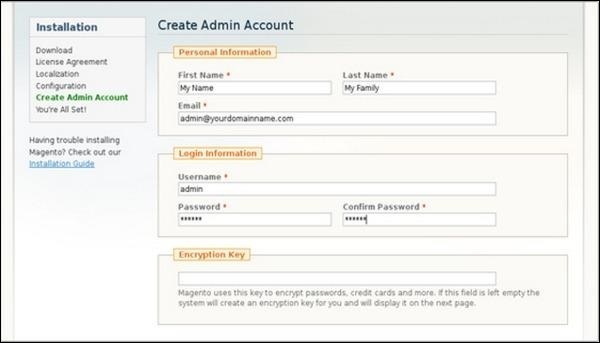
Buraya ad, Soyad ve E-posta gibi kişisel bilgilerinizi ve yöneticinin arka uçta kullanması için Kullanıcı Adı, Şifre ve Şifreyi Onayla gibi Giriş Bilgilerini girin . Magento bir sonraki sayfada bir anahtar oluşturacağından Şifreleme Anahtarı alanı için endişelenmenize gerek yok . Tüm bilgileri doldurduktan sonra,Continue buton.
Step 12- Parolaları, kredi kartlarını ve diğer gizli bilgileri şifrelemek için kullanılacak şifreleme anahtarını kopyalayın. Ardından yeni Magento web sitesinin Ön Ucunu veya Arka Ucunu seçebilirsiniz.
Step 13 - Magento'nun başarılı bir şekilde kurulmasından sonra, yönetici paneline giriş yapmak için Arka Uca Git düğmesine tıklayın.
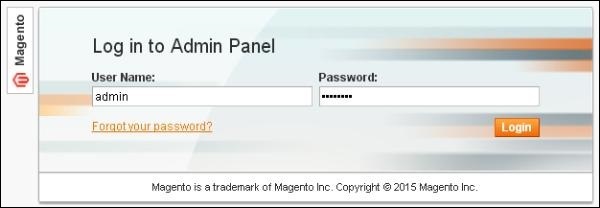
Step 14 - Giriş yaptıktan sonra, aşağıdaki ekranda gösterildiği gibi Yönetici panelinin Gösterge Tablosunu alacaksınız.